Bạn có thể click vào từng mục để xem thông tin chi tiết. Ví dụ, lỗi cập nhật Copilot hiển thị mã lỗi: 0x80073D02. Với mã này, bạn có thể tìm kiếm trên mạng để hiểu rõ nguyên nhân và cách xử lý.
Những trường hợp thường gặp
- Ứng dụng thường xuyên bị crash: Kiểm tra xem có bản cập nhật Windows hay phần mềm diệt virus nào diễn ra gần thời điểm lỗi không. Có thể bạn cần tạm tắt antivirus, hoặc thêm ứng dụng vào danh sách ngoại lệ (exception).
- Lỗi driver hoặc phần cứng: Ví dụ, nếu bạn thấy lỗi liên tục liên quan đến thiết bị kết nối qua HDMI, rất có thể cổng HDMI, dây cáp, hoặc driver gặp vấn đề. Mở Device Manager để kiểm tra. Nếu không sửa được, bạn có thể thử thiết bị khác (như USB hub).
- Lỗi sau khi cập nhật Windows: Nếu thấy hệ thống crash liên tục sau một bản cập nhật, bạn có thể gỡ bản cập nhật đó, hoặc cập nhật driver tương thích mới hơn.
Lời khuyên sử dụng
- Hãy kiểm tra Reliability Monitor sau mỗi lần máy có lỗi, thay vì đoán mò nguyên nhân.
- Sử dụng “View all problem reports” (Xem tất cả báo cáo sự cố) ở góc dưới bên trái để xem danh sách lỗi chi tiết theo thời gian.
- Dữ liệu này có thể hỗ trợ khi bạn cần tra cứu lỗi, nhờ hỗ trợ kỹ thuật, hoặc đăng thông tin lên diễn đàn công nghệ.
Giới hạn của công cụ
- Reliability Monitor rất trực quan và hữu ích, nhưng không phải lúc nào cũng đủ để xác định mọi vấn đề. Trong một số trường hợp:
- Bạn nên dùng thêm Event Viewer (Trình xem sự kiện Windows) để xem log chi tiết hơn.
- Sử dụng các công cụ chẩn đoán khác như: Memory Diagnostic, SFC /scannow, hoặc phần mềm bên thứ ba (như CrystalDiskInfo, BlueScreenView…).
Nguồn:Baochinhphu.vn